Стоит отметить, что приложение является бесплатным по официальной лицензии LG TV, платных функций нет (предлагается только реклама).
Как управлять телевизором LG с телефона на Android или с iPhone? Смартфон вместо пульта для телевизора через LG TV Plus
В этой статье я расскажу вам, как быстро и легко настроить управление телевизором LG с телефона. Для этого подойдет любой современный смартфон под управлением Android. Таким же образом можно настроить управление LG Smart TV с iPhone. Процесс настройки ничем не отличается. Все, что нам нужно, это телевизор LG с webOS (модели от 2014 года) и смартфон: Samsung, Huawei, Xiaomi, Honor, Realme, iPhone — неважно, подойдет любой.
Управление телевизором осуществляется через приложение LG TV Plus. Оно работает следующим образом: На смартфон устанавливается приложение LG TV Plus, мы находим в нем наш телевизор, выбираем его и вводим код, который появляется на телевизоре. После подключения мы можем управлять телевизором с помощью курсора (тачпада): Мы можем переключать каналы, регулировать громкость, запускать приложения, изменять входы (источники сигнала) телевизора, открывать настройки, выключать телевизор с помощью смартфона. Помимо сенсорной панели (управления курсором), доступной в приложении LG TV Plus, есть 5-позиционный джойстик, такой же, как на пульте дистанционного управления. Также есть кнопки для управления воспроизведением.
Этот способ будет особенно интересен владельцам телевизоров LG без пульта LG Magic Remote. Смартфон в определенной степени может его заменить. Я имею в виду управление курсором. Это очень удобно, например, в браузере. Да и вообще, управлять телевизором без пульта очень удобно. Приложение хорошо сделано и продумано.
Для того чтобы мобильный телефон мог получить доступ к телевизору, он должен быть каким-то образом подключен. Есть два способа сделать это:
- По локальной сети (Wi-Fi или LAN) . Это самый простой способ, который вы скорее всего будете использовать. Нужно чтобы телевизор и телефон были подключены к одной сети (к одному роутеру) . Как это обычно и бывает. Телевизор может быть подключен к роутеру как по кабелю, так и по Wi-Fi. Без разницы. Вот инструкции на всякий случай: как подключить телевизор LG Smart TV к интернету по Wi-Fi и как подключить телевизор LG к интернету через кабель.
- Через Wi-Fi Direct. Это когда смартфон соединяется с телевизором LG напрямую по Wi-Fi. Пригодится только в том случае, когда у вас нет роутера и телевизор не подключен к интернету. Или подключен от другой сети.
Я знаю, что многие хотят подключиться через Bluetooth. Через Bluetooth это не работает.
Подключение к телевизору LG и управление со смартфона
- Убедитесь, что телефон и телевизор подключены к одному роутеру. Если у вас нет возможности выполнить такое соединение, то можно попробовать соединить их по Wi-Fi Direct.
- Установите на свой смартфон приложение LG TV Plus . Его без проблем можно найти через поиск в Google Play или App Store. В настройках телевизора есть QR-код на загрузку этого приложения (смотрите следующие пункты ниже) .
- В меню Smart TV запустите «Менеджер подключений».
- Выберите там «Смартфон» – «Управление телевизором» (Используйте телефон в качестве пульта ДУ для телевизора).
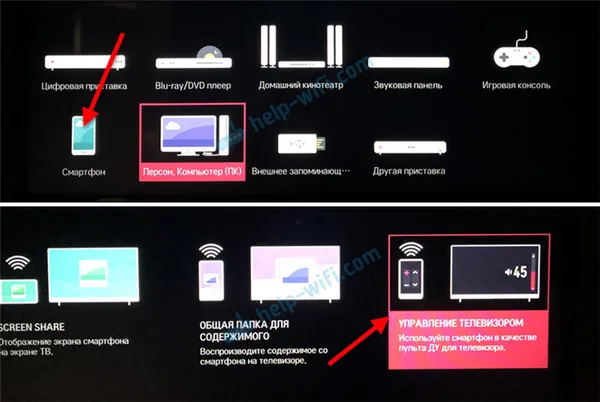 Там будет инструкция по подключению и QR-код для телефонов на Android и iPhone. Если вы еще не установили приложение, то просто включите камеру и наведите ее на нужный QR-код.
Там будет инструкция по подключению и QR-код для телефонов на Android и iPhone. Если вы еще не установили приложение, то просто включите камеру и наведите ее на нужный QR-код.
- После установки запустите приложение LG TV Plus на телефоне.
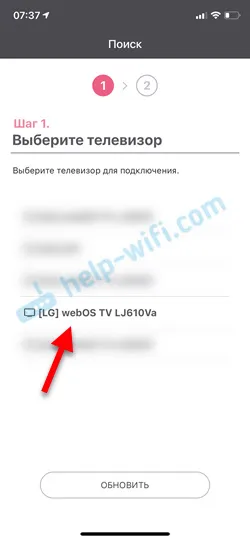
- На экране телевизора появится PIN-КОД.
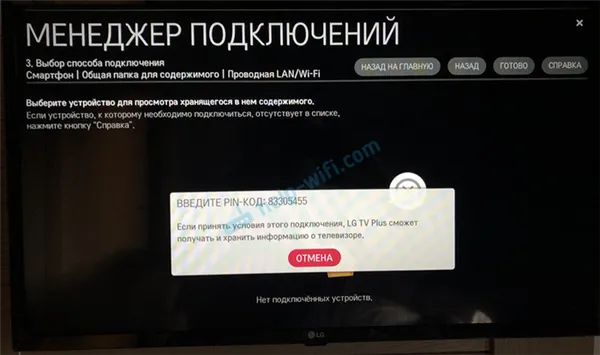
- Вводим этот код в приложении LG TV Plus на смартфоне. В моем случае это iPhone.
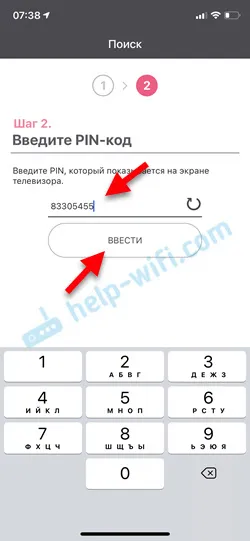
- После этого смартфон будет подключен к телевизору и в приложении будут доступны все функции для управления телевизором. Более подробно об этих функциях я расскажу в последней главе этой статьи.
Через Wi-Fi Direct
Вы можете подключить свой смартфон непосредственно к телевизору. А затем вы можете подключиться с помощью приложения LG TV Plus. Я еще не пробовал эту функцию при подключении через Wi-Fi Direct. И маловероятно, что вы будете использовать этот метод. Но он должен работать.
Вам нужно перейти в раздел «Сеть» — «Wi-Fi Direct» в настройках телевизора и подключить смартфон к телевизору.
Если телефон не видит телевизор
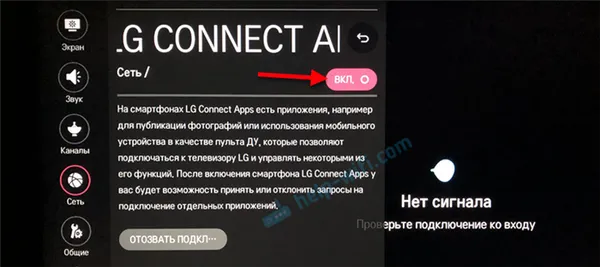
- Проверьте подключение телевизора и телефона к одному роутеру.
- Выключите телевизор на 10 минут (полностью, из розетки) и перезагрузите смартфон.
- LG TV Plus работает с телевизорам, которые были выпущены после 2014 года. Если у вас более старый телевизор, то управлять со смартфона через это приложение не получится.
- Убедитесь, что в настройках телевизора на вкладке «Сеть» включена функция «LG Connect Apps».
- Обновите прошивку телевизора.
Как пользоваться LG TV Plus?
После подключения есть несколько способов управления телевизором в приложении. Есть страница с цифровым блоком и кнопками для быстрого переключения каналов, регулировки громкости и отключения звука.
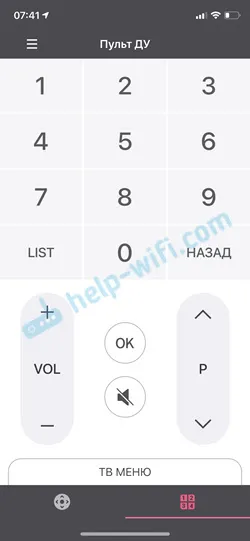
На другой вкладке находится джойстик для навигации по меню телевизора. Здесь также есть кнопка для запуска Smart TV, кнопки для управления воспроизведением файлов и т. д.
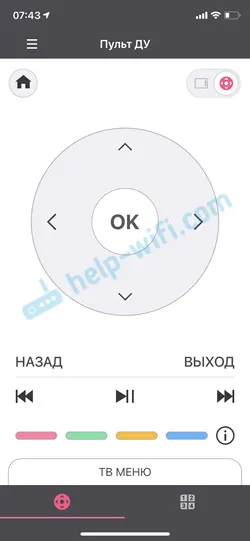
В правом верхнем углу находится переключатель для сенсорной панели. Именно на ней отображается курсор на экране телевизора. Как и при подключении пульта Magic Remote. Вы можете перемещать курсор с помощью сенсорного экрана смартфона.
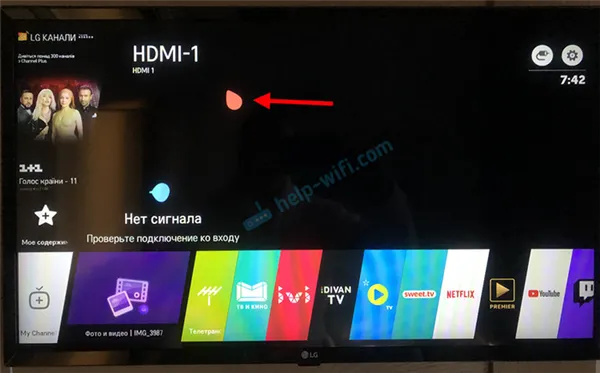
При нажатии на «TV MENU» можно выключить телевизор, начать поиск, запустить приложение, открыть программу, выбрать вход на телевизоре или открыть настройки.
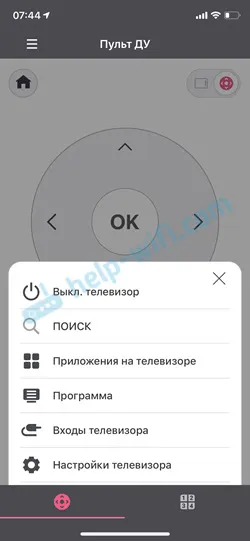
В настройках телевизора при необходимости можно отключить все подключенные смартфоны и приложения. Это можно сделать в разделе «Сеть». Выберите «LG Connect Apps» и нажмите кнопку «Отключить». Подтвердите удаление всех подключенных устройств.
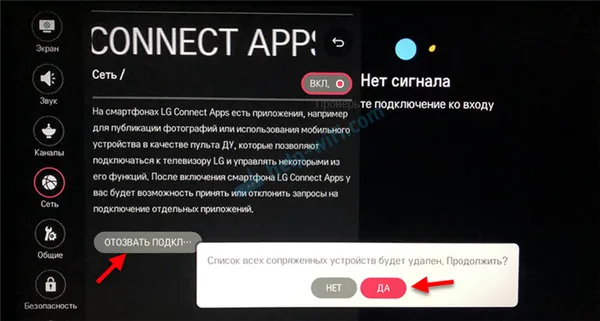
Затем при необходимости можно повторно подключиться к телевизору в приложении LG TV Plus на телефоне.
1. все комментарии выбраны. 2. если вы хотите задать вопрос, опишите проблему как можно подробнее. Запишите конкретную информацию о проблеме. 3. комментарии с бранными словами, оскорблениями и бессмысленные комментарии будут удалены. 4. не допускается реклама других сайтов, социальных сетей, спам и т.д. 5. не пишите заглавными буквами. 6. отвечая на комментарий, пожалуйста, нажмите кнопку «Ответить».
Основные функции управлятелей LG ТВ с телефона
Когда вы подключаете мобильный телефон к телевизору, у вас появляется множество возможностей, например, вы можете не только смотреть видео на экране телевизора, но и превратить свое мобильное устройство в настоящую игровую приставку.

- перелистывать фото, которые хранятся на смартфоне;
- запускать различные приложения и мобильные игры на экран ТВ;
- открывать интернет-страницы в полном объёме;
- читать электронную литературу;
- использовать гаджет в качестве пульта управления.
Телевизоры LG организуют воспроизведение видеоконтента в высоком качестве, для этого необходимо синхронизировать два устройства через беспроводную или проводную сеть.
Преимущества и недостатки
Большинство пользователей отмечают положительные стороны пульта дистанционного управления для телевизора LG на телефоне, но есть и недостатки у каждого загруженного приложения.
- удобный интерфейс;
- синхронизация телевизора с различными моделями телефона;
- своевременное обновление программ;
- бесплатное скачивание и быстрое подключение;
- минимальный размер приложений.
К недостаткам относятся многочисленные рекламные объявления, иноязычные меню некоторых приложений, быстрая разрядка аккумулятора устройства и медленное воспроизведение видео.
Скачать пульт управления для LG ТВ бесплатно
Чтобы превратить свой мобильный телефон в пульт дистанционного управления для телевизора LG, необходимо найти специальные программы.
Официальное приложение
Вы можете найти несколько самых популярных приложений в Google Play и установить их на свой телефон в качестве пульта дистанционного управления.
- LG TV Plus. Приложение позволяет заменить ПДУ к TV LG, открывается возможность переключать каналы, выбирать фильмы и просматривать фотографии на большом экране. Подходит для Android. Ссылка для скачивания — https://play.google.com/store/apps/details?id=com.lge.app1&hl=ko.
- App Store. Онлайн-пульт для телевизора LG с телефона без необходимости скачивания. Приложение полностью контролирует работу TV, доступно только для iPhone и iPad. Ссылки для скачивания — https://apps.apple.com/ru/app/lg-tv-plus/id838611484 или https://apps.apple.com/ru/app/lgeemote-пульт-lg-тв/id896842572.
- LG TV Remote. Поддерживает все кнопки ПУ, открыт доступ к папкам музыки, фильмов и фото, встроенный медиаплеер, программой на Android можно управлять с помощью голосовой команды. Ссылка для скачивания — https://play.google.com/store/apps/details?id=roid.spikesroid.tv_remote_for_lg&hl=ru.
Важно, чтобы телевизор и телефон были подключены к одной сети, либо беспроводным способом через Wi-Fi, либо через LAN-кабель.
Универсальные приложения
Существует несколько универсальных программ, которые превращают ваш телефон в пульт дистанционного управления для телевизора LG.
Одна из этих программ выделяется особо:
- Android TV Remote. Приложение имеет начальные навигационные элементы, D-Pad, также имеется отдельная кнопка голосового набора, чего нет на стандартном пульте. Для подключения необходим Bluetooth или Wi-Fi. Ссылка для скачивания — https://android-tv-remote-control.ru.uptodown.com/android.
- TV (Apple) Remote Control. Предоставляет те же кнопки, что есть на стандартном пульте, осуществляет вызов меню с помощью навигации. Для подсоединения необходим ИК-порт. Ссылка для скачивания — https://apps.apple.com/ru/app/magic-remote-tv-remote-control/id972015388.
- Peel Smart Remote. Программа определяет провайдера, синхронизируясь с почтовым индексом, что в дальнейшем помогает найти актуальную телепрограмму. Связь передаётся через инфракрасный порт или Wi-Fi. Ссылка для скачивания — https://trashbox.ru/link/peel-remote-android.
- Sure Universal Remote. Приложение поддерживает Apple TV, Android TV и Chromecast. Транслирует программы, фото, музыку и видео с телефона, также подходит для приставок, плееров и кондиционеров. Для подключения требуется Вай-фай или ИК-порт. Ссылка для скачивания — https://play.google.com/store/apps/details?id=com.tekoia.sure.activities&hl=ru&gl=US.
- AnyMote Universal Remote. Открывает доступ к детальной настройке управляющими элементами и возможности создания набора инструментов (макросов), которые выполняют действия нажатием одной кнопки. Ссылка для скачивания — https://trashbox.ru/link/anymote-smart-remote-android.
- Mi Remote. Имеет простую настройку и поддерживает русский язык в общем меню, размер программы небольшой, поэтому подходит для старых смартфонов. Ссылка для скачивания — https://play.google.com/store/apps/details?id=com.duokan.phone.remotecontroller&hl=ru&gl=US.
- ZaZa Remote. Программа позволяет скачать пульт для телевизора LG на Android. Разностороннее меню может управлять кондиционерами и “умным” пылесосом. Требуется ИК-передатчик. Ссылка для скачивания — https://trashbox.ru/link/zazaremote-android.
ТОП-7 лучших приложений для управления телевизором с телефона
Многие люди видели или использовали приложение для дистанционного управления на своем телефоне, которое может почти полностью заменить традиционный пульт дистанционного управления телевизором (ПДУ). Единственная проблема заключается в том, что настроить его может быть сложно, если не невозможно. В связи с многочисленными трудностями, связанными с выбором хорошего приложения для пульта дистанционного управления телевизором для вашего телефона, подключением его к телевизору и ошибками на этапе установки, мы решили написать подробную статью. Здесь мы расскажем, можно ли создать пульт дистанционного управления с телефона, какие утилиты следует использовать, как его настроить и как справиться с проблемами, которые могут возникнуть на этапе подключения.
В целом, мы можем отправлять команды на телевизор с телефона Android или iPhone, как и с традиционного пульта дистанционного управления. Однако есть некоторые условия, которые определяют, можем ли мы использовать эту функцию в конкретной ситуации. Прежде всего, вам нужно специальное приложение. Мы поможем вам найти его. Во-вторых, смартфон должен иметь ИК-подключение, а некоторые приложения требуют подключения к Wi-Fi. Альтернативным вариантом является соединение Bluetooth. И смартфон, и телевизор должны быть подключены к одной сети.
Как скачать пульт от телевизора на телефон?
Как мы писали ранее, необходимо приложение — пульт дистанционного управления для телевизора, с помощью которого смартфон отправляет команды. Это необходимо для того, чтобы телефон правильно выбирал частоту и тип вызова телевизора. Метод ввода у каждого производителя телевизоров может отличаться. Аналогичное программное обеспечение доступно в официальном магазине Google Play Store. Пользователю нужно только определить, какое приложение для управления телевизором необходимо, и загрузить его. Процедура установки стандартна (ссылки на страницы установки утилит приведены ниже).
По сути, существует 3 основных типа приложений:
- Специальное ПО. Большинство разработчиков выпускают свое ПО, подходящее именно для их ТВ. Плюс у такого подхода в том, что приложение с высокой долей вероятности будет работать и делать это более стабильно.
- Универсальный пульт на телефон позволяет подключаться к ТВ разных производителей. Это полезно, если регулярно использовать несколько разных телевизоров. Негативный момент – больше риск того, что не удастся подключаться к какому-то устройству.
- Менеджер пультов. Подобные приложения позволяют подключаться к разным умным устройствам дома.
В рейтинге представлены лучшие приложения в каждой категории, чтобы каждый читатель мог найти то, которое ему нравится больше других.
Mi Remote controller
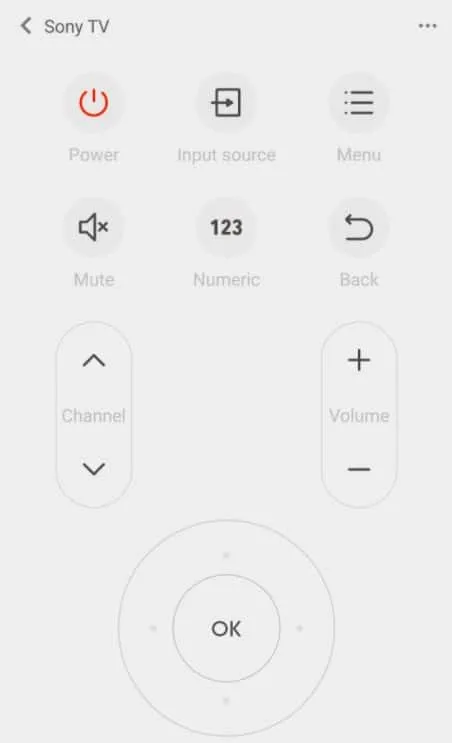
Чтобы превратить свой телефон в пульт дистанционного управления телевизором, одним из лучших решений является Mi Remote. Это собственная разработка компании Xiaomi, которая устанавливается по умолчанию на многие устройства, но может быть установлена и на смартфоны других производителей. С помощью универсального пульта можно подключаться к телевизорам Samsung, LG, Sony, Panasonic, Sharp, Haier и других производителей, включая менее распространенные устройства. Вы также можете использовать его для подключения к камерам, проекторам, плеерам, ТВ-приставкам и большинству других устройств. Программное обеспечение работает удивительно стабильно в большинстве случаев. Оно реализовано удивительно просто и эргономично, поэтому мы считаем его лучшим приложением для использования.
Управление телевизором LG с помощью смартфона (iOS, или Android). Настройка LG TV Remote
Привет! В этой статье я расскажу и покажу вам, как превратить ваш смартфон или планшет на базе Android или iOS в многофункциональный пульт дистанционного управления для телевизора LG Smart TV.
Начнем с того, что для телевизоров LG существует очень хороший фирменный пульт дистанционного управления под названием LG Magic Remote. С его помощью вы можете управлять телевизором с помощью курсора, получать быстрый доступ к приложениям и Smart TV и т.д.
Но этот пульт входит в комплект не всех телевизоров (возможно, вообще не входит, если нет специального предложения), и его нужно покупать отдельно. Он не дешевый и стоит около 500 гривен (2000 рублей).
На моем телевизоре LG 32LN575U такого пульта не было, но он его поддерживает (телевизор может не поддерживать LG Magic Remote).
Но, если у вас есть смартфон (планшет) на iOS или Android, то вам не нужен этот дорогой аксессуар в виде фирменного пульта! Компания LG разработала специальное приложение под названием LG TV Remote. Вы можете установить это приложение на свой смартфон или планшет. Насколько я знаю, оно доступно только для Android и iOS.
Я рекомендую вам сразу же установить приложение LG TV Remote на свой телефон. Вы можете сделать это из фирменных магазинов приложений. Play Market (для Android) и App Store (для iOS) .
Установите приложение и подключите устройства.
Соединяем смартфон с телевизором
Во-первых, ваш телефон и телевизор должны быть подключены к одной сети. Или мы воспользуемся технологией «Wi-Fi Direct». Действуем по порядку.
Если вы установили и настроили Wi-Fi роутер, это очень хорошо. Ваш смартфон, вероятно, уже подключен к нему по Wi-Fi. Тогда вам остается только подключить телевизор к той же новой сети. Это можно сделать с помощью Wi-Fi (подробные инструкции см. на сайте https://f1comp.ru/televizory-smart-tv/kak-podklyuchit-televizor-so-smart-tv-k-internetu-po-wi-fi-na-primere-lg-32ln575u/), а можно с помощью кабеля от роутера.
Таким образом, телевизор и телефон должны быть подключены к одной сети.
Если у вас дома нет сети (роутера).
В этом случае вы можете подключить мобильное устройство к телевизору с помощью технологии «Direct». Эта технология позволяет подключать устройства напрямую друг к другу.
Настройка LG TV Remote
Итак, как только соединение между устройствами будет установлено, вы можете запустить пульт дистанционного управления телевизором LG. Откройте программу на смартфоне и нажмите кнопку «Сканировать устройство».
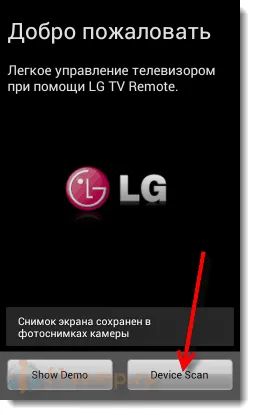
Если все в порядке, программа найдет наш телевизор. Выберите его.
Теперь на экране телевизора (в правом нижнем углу) должен появиться код.
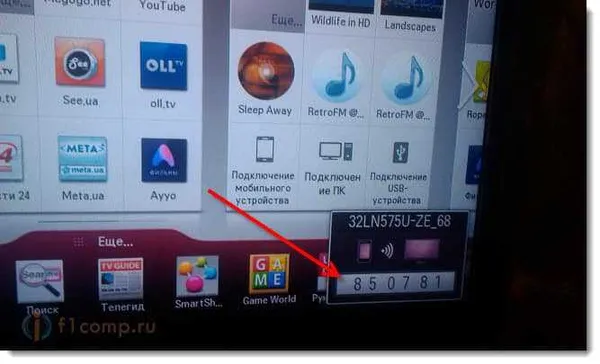
Введите этот код в свой мобильный телефон.
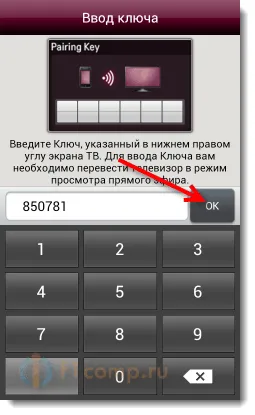
После этого появится окно с пользовательским соглашением, просто нажмите кнопку «Принять».
Вот и все, что вы можете сделать для управления телевизором!
Самое крутое, конечно, это курсор. Вы просто проводите пальцем по экрану смартфона, и курсор перемещается по экрану телевизора. А справа находится знаковое колесо прокрутки, внизу — кнопки регулировки громкости, кнопка назад и кнопка перемещения значков. И так далее:
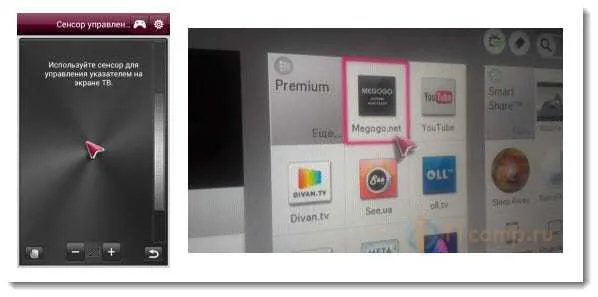
На экране, с которого можно управлять курсором, также есть кнопка в виде игрушечного джойстика (см. скриншот выше) . Если нажать на нее, откроется джойстик, который можно использовать для управления играми.
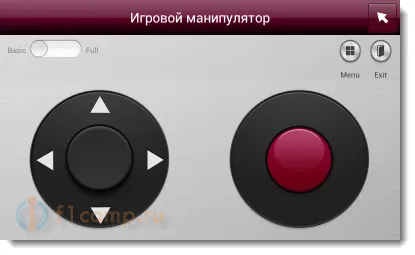
В главном окне вы видите две кнопки для переключения каналов и две для регулировки громкости. Также есть еще 6 кнопок, которые можно использовать для быстрого доступа к этим функциям:
- Запуск Smart TV
- Доступ к списку приложений
- Запуск 3D
- Цифровая панель для переключения каналов
- Открытие списка каналов (если я не ошибаюсь, у меня сейчас просто не подключена антенна и эта кнопка не активна)
- И выбор источника сигнала
Если сдвинуть экран влево, откроется окно с тремя иконками:
- Премиум — доступ к приложениям из раздела премиум.
- Мои приложения — Вы можете просмотреть все приложения, которые установлены у Вас на телевизоре и запустить нужное прямо с телефона.
- SmartShare — это приложение, которые позволяет подключать к телевизору разные устройства и управлять медиа-контентом. Об этом я постараюсь написать подробнее в отдельной статье.

Послесловие
Приложение мне очень понравилось! Оно работает надежно и очень легко подключается и настраивается.
Сегодня оно было обновлено и стало еще красивее и практичнее.
Гораздо лучше и удобнее использовать режим Smart TV, когда можно управлять курсором. Гораздо удобнее перемещаться по сайтам в браузере. И вам совсем не нужно покупать дорогие аксессуары. Я говорю о пульте Magic Remote от LG.
Возможности и функции
По словам разработчика, само приложение полностью заменит настоящий пульт дистанционного управления и позволит управлять телевизором марки LG через смартфон. Оно также сделает возможным управление «умным» телевизором.
Функции приложения включают в себя:
- простой и понятный интерфейс;
- быстрый поиск необходимых каналов;
- отсутствие ненужных кнопок;
- перенос изображения с телевизора на смартфон;
- качественное подключение по Wi-Fi.
На главном экране расположена большая кнопка для включения и выключения телевизора, кнопка для сброса пульта (в случае неисправности), кнопки для переключения каналов и громкости звуков, а также несколько дополнительных кнопок: выключение звука, переключение режимов передачи, запись экрана в память, сброс/перемотка вперед/пауза и другие.
Стоит отметить, что приложение является бесплатным по официальной лицензии LG TV, платных функций нет (предлагается только реклама).
Как установить?
Как правило, установка такого программного обеспечения не вызывает особых трудностей. Давайте рассмотрим процесс подробнее.
Во-первых, необходимо посетить Play Market (для Android) или Apple Store (для iOS). Приложение доступно бесплатно с официальной лицензией для обеих операционных систем. Однако на Android выбор таких приложений больше, чем, например, на iPhone.
Оказавшись в нужном месте, необходимо набрать в поисковой строке «пульт дистанционного управления для телевизора LG», а затем выбрать нужный вариант в результатах поиска. Выделяем выбранный вариант и нажимаем на кнопку «Загрузить».
После завершения установки и появления программы на рабочем столе вашего устройства, необходимо войти в систему, подключиться к телевизору и настроить программу.
При настройке все, что вам нужно сделать, — это подключить устройство к телевизору. Часто доступны три способа: Wi-Fi соединение (подключитесь к нужной сети с обоих устройств, включите соединение), Bluetooth соединение (почти то же самое, что и Wi-Fi) и LAN соединение (принцип тот же).
Как использовать?
Многие люди, скачав такое приложение, даже не знают, как им пользоваться. Мы постараемся исправить эту ситуацию.
Когда вы используете приложение в первый раз, вас, вероятно, попросят авторизоваться или связаться с вашим аккаунтом LG (если у вас его еще нет, вам стоит его завести). После авторизации необходимо подключиться к телевизору через Wi-Fi/Bluetooth.
Затем вы попадете на стартовый экран, который выглядит как обычный пульт дистанционного управления и имеет аналогичные функции (переключение каналов, управление звуком и настройками и т.д.).
В правом верхнем углу находится большая красная кнопка, которую можно использовать для включения и выключения телевизора. На пульте дистанционного управления вы также легко найдете кнопки для переключения каналов, увеличения и уменьшения уровня звука, настройки, режимов работы и т.д.








